Word文档里面的表格怎么合并?Word合并单元格的方法
更新日期:2023-09-24 06:49:52
来源:系统之家
手机扫码继续观看

Word文档里面的表格怎么合并?近期有用户在使用Word文档绘制表格时,需要将多个相邻的单元格合并成一个单元格,那么应该如何操作呢?下面小编就以Word2010为例,为大家带来Word合并单元格的方法。
步骤:
1、先按住鼠标左键不放选择要合并的单元格。
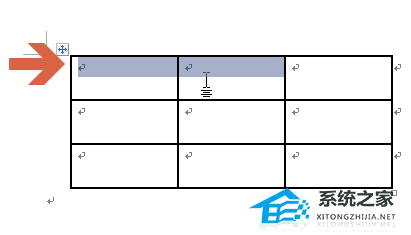
2、选择单元格后,word2010菜单栏中会出现“布局”选项卡。

3、要注意的是:未选择单元格前,word2010菜单栏中是没有“布局”选项卡的。

4、在“布局”选项卡中有“合并单元格”按钮,如果没选择2个以上单元格,该按钮会呈灰色。

5、如果选择了2个以上的单元格“合并单元格”按钮会变成可用状态。此时点击该按钮。

6、点击后,之前选择的单元格就被合并成一个单元格了。

注意事项
此内容只是一个供参考的经验,可能还有更好的方法解决同一问题。本经验仅供参考。
该文章是否有帮助到您?
常见问题
- monterey12.1正式版无法检测更新详情0次
- zui13更新计划详细介绍0次
- 优麒麟u盘安装详细教程0次
- 优麒麟和银河麒麟区别详细介绍0次
- monterey屏幕镜像使用教程0次
- monterey关闭sip教程0次
- 优麒麟操作系统详细评测0次
- monterey支持多设备互动吗详情0次
- 优麒麟中文设置教程0次
- monterey和bigsur区别详细介绍0次
系统下载排行
周
月
其他人正在下载
更多
安卓下载
更多
手机上观看
![]() 扫码手机上观看
扫码手机上观看
下一个:
U盘重装视频












